
2 / 1
.docxМИНИСТЕРСТВО НАУКИ И ВЫСШЕГО ОБРАЗОВАНИЯ РОССИЙСКОЙ ФЕДЕРАЦИИ
федеральное государственное автономное образовательное учреждение высшего образования
«САНКТ-ПЕТЕРБУРГСКИЙ ГОСУДАРСТВЕННЫЙ УНИВЕРСИТЕТ
АЭРОКОСМИЧЕСКОГО ПРИБОРОСТРОЕНИЯ»
Кафедра проблемно-ориентированных вычислительных комплексов
ПРЕПОДАВАТЕЛЬ
Доцент, канд. техн. наук |
|
|
|
С.Г. Толмачев |
должность, уч. степень, звание |
|
подпись, дата |
|
инициалы, фамилия |
Лабораторная работа №1
Создание и модификация таблиц. Схема данных.
по курсу: Информационные системы и технологии
СТУДЕНТКА ГР. № |
Z0411 |
|
12.01.22 |
|
М. В. Карелина |
|
|
номер группы |
|
подпись, дата |
|
инициалы, фамилия |
|
Номер студенческого билета: 2020/3477
Санкт-Петербург
2022
Проектирование и реализация электронной таблицы
Цель работы: реализация многотабличной базы на сервере MS Access.
Последовательность выполнения работы:
В соответствие с вариантом индивидуального задания реализуйте три таблицы в режиме Конструктор. При разработке таблиц опирайтесь на пример выполнения задания, изложенного в методических указаниях.
1. Для каждой таблицы разработайте структуру и запишите ее в табличном виде. Определите свойства атрибутов: формат и тип данных.
2. Используйте Конструктор для разработки таблиц. Обязательными элементами при выполнении задания являются:
– маски ввода,
– выбраны условия на значения,
– проверка целостности с помощью Правила проверки свойств
– выпадающий список для выбора данных из фиксированного набора данных
– заполнение поля Дата с помощью элемента Календарь и т.д.
3. Реализуйте схему данных и установите связи между таблицами с отображением их типа.
4. Заполните таблицы данными. Значения можно продублировать из таблиц Excel, которые были заполнены при выполнении лабораторных работ или задать новые.
При выполнении практической работы задания можно самостоятельно изменять и выбирать данные, подлежащие обработке. При этом ориентируйтесь на предложенный в учебных заданиях уровень сложности.
10 вариант.
Путевки (Учетный номер, Код маршрута, Код клиента, Дата отправления, Количество путевок, Скидка, Сумма к оплате (вычисляемое поле)). Маршруты (Код маршрута, Страна, Фотография, Климат, Длительность, Отель, Стоимость); Клиенты (Код клиента, Фамилия, Имя, Отчество, Адрес, Телефон).
Создаём таблицу с именем «Путевки»:
Создание – Таблица. На имени Таблица 1 – правая кнопка мыши – Конструктор. Переименовываем название таблицы. (рис. 1)
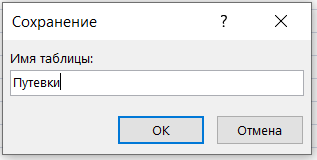
Рисунок 1. Создание таблицы Путевки
Переходим в режим Конструктора.
Добавляем все поля таблицы «Путевки». Задаем для полей формат и маску ввода.
Структура таблицы «Путевки» Представлена в Таблице 1.
Таблица 1.
Имя поля |
Формат данных |
Тип данных |
Маска/правило ввода |
Учетный номер |
Счетчик |
Длинное целое |
|
Код маршрута |
Числовой |
Целое |
|
Код клиента |
Числовой |
Целое |
|
Дата отправления |
Дата и время |
Краткий формат даты |
<Дата() |
Количество путевок |
Числовой |
Целое |
|
Скидка |
Числовой |
Целое |
|
Сумма к оплате |
Вычисляемый |
Денежный |
[Количество путевок]* [Стоимость]*[100-Скидка]/100 |
Структура таблицы Путевки представлена в структурированном виде для ввода данных в режиме Конструктор. (рис. 2).

Рисунок 2. Режим Конструктора таблицы Путевки
Для заполнения полей Код маршрута и Код клиента и Стоимость воспользуемся Мастером подстановок. Для заполнения поля Скидка используем выпадающий список (Рис. 3-5).
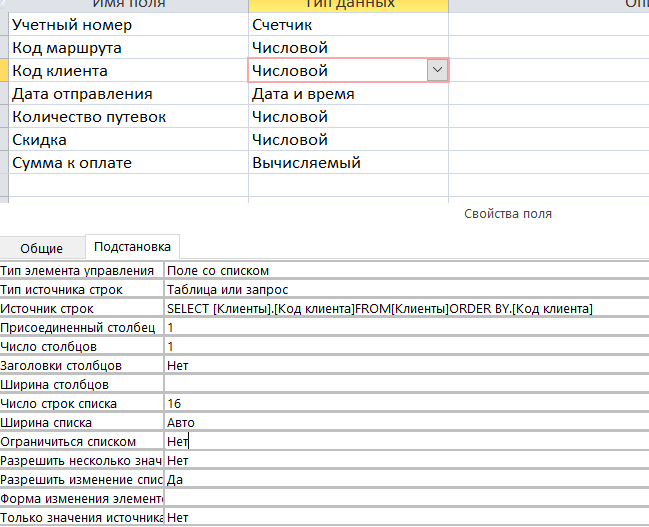
Рисунок 3. Импорт поля Код клиента

Рисунок 4. Импорт
поля код маршрута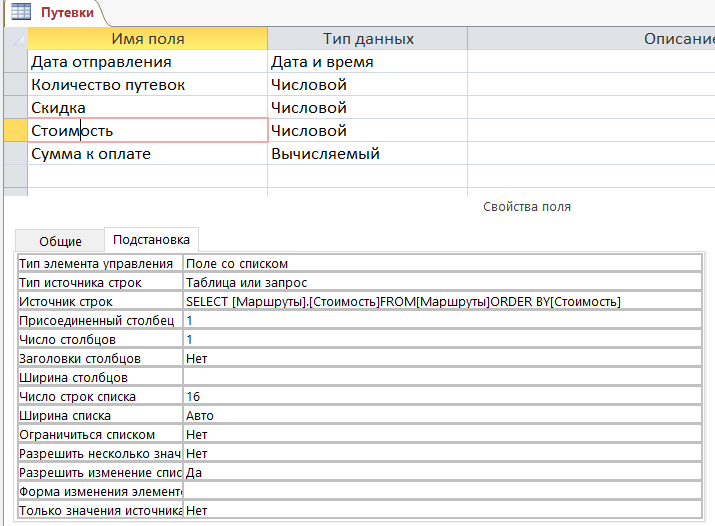
Рисунок 5. Импорт поля Стоимость
Далее создаем таблицу Маршруты (рис. 6,7)
Структура таблицы «Маршруты» Представлена в Таблице 2.
Таблица 2.
-
Имя поля
Формат данных
Тип данных
Маска/правило ввода
Код маршрута
Числовой
Целое
>=0
Страна
Короткий текст
50
Фотография
Поле объекта OLE
JPEG
Климат
Короткий текст
50
Длительность
Числовой
Целое
>=0
Отель
Короткий текст
50
Стоимость
Числовой
Целое
>=0
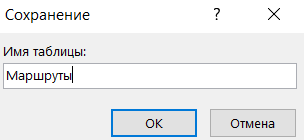
Рисунок 6. Создание
таблицы Маршруты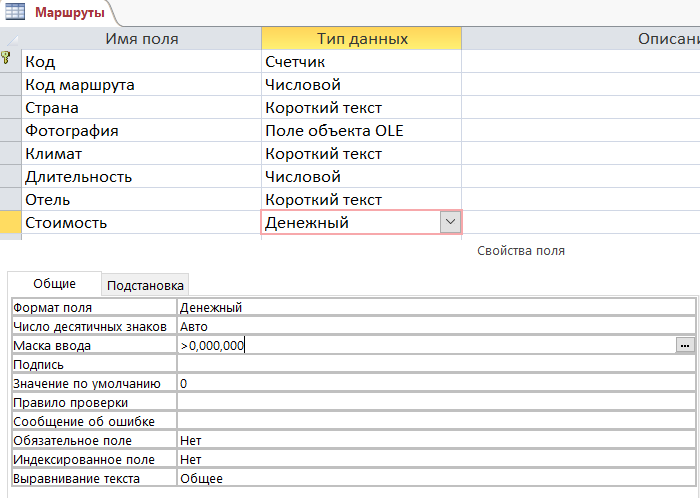
Рисунок 7. Режим Конструктора таблицы Маршруты
Для заполнения таблицы также воспользуемся созданием выпадающего списка. (рис. 8-13)

Рисунок 8. Определение
способа подстановки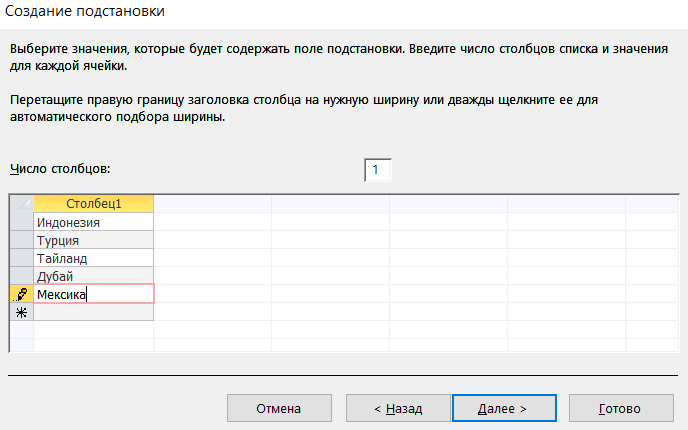
Рисунок 9. Создание списка данных
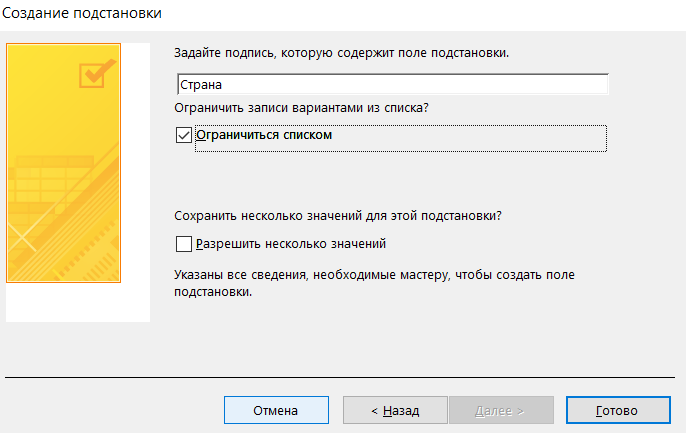
Рисунок 10. Создание выпадающего списка
 Рисунок 11. Реализация выпадающего списка поля Страна
Рисунок 11. Реализация выпадающего списка поля Страна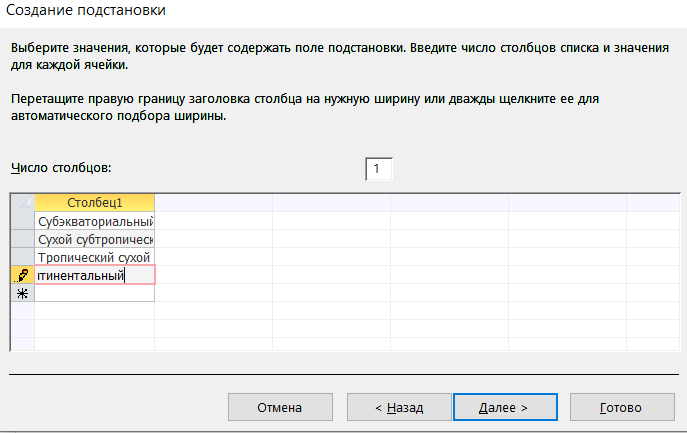
Рисунок 12. Создание списка данных для поля Климат
 Рисунок 13. Реализация
выпадающего списка
поля Климат
Рисунок 13. Реализация
выпадающего списка
поля Климат
Для добавления в столбец «Фотография» фотографии преподавателя, и для минимизации размера базы данных, используются вложения: «ПКМ» → «Управление вложениями» → «Добавить» → «Выбрать необходимое фото» → «Ок». Счетчик вложения изменится (Рис.14).
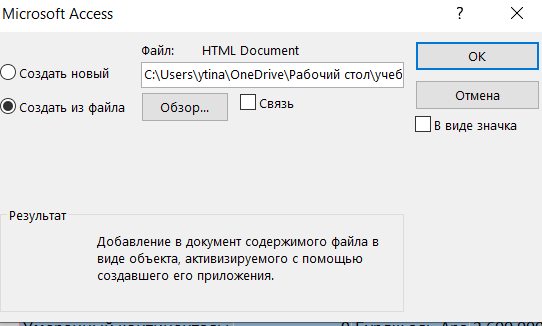
Рисунок 14. Добавление вложения
Добавленное вложение открывается для просмотра в стандартном средстве просмотра фотографий Windows (Рис.15).
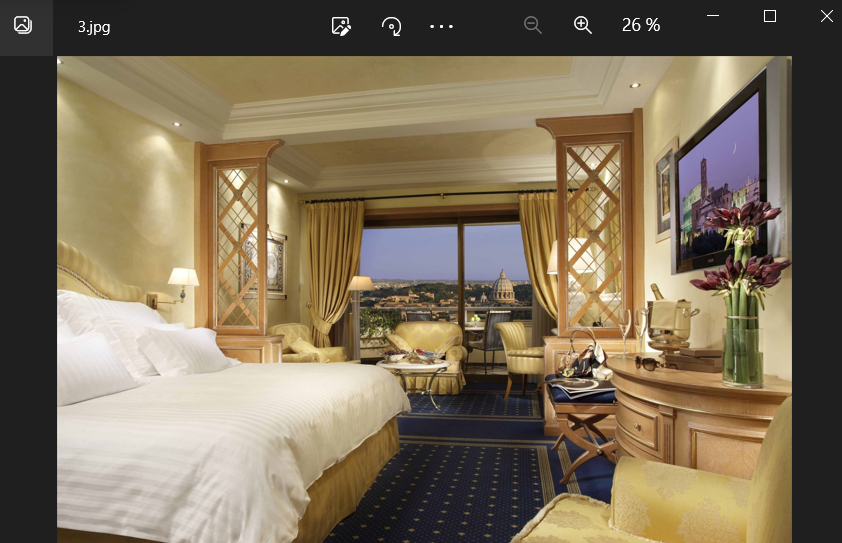
Рисунок 15. Просмотр вложения
Итоговый вид таблицы Маршруты (рис.16)
 Рисунок
16. Режим просмотра таблицы Маршруты
Рисунок
16. Режим просмотра таблицы Маршруты
Далее переходим к созданию таблицы Клиенты
Структура таблицы «Клиенты» Представлена в Таблице 3.
Таблица 3.
-
Имя поля
Формат данных
Тип данных
Маска/правило ввода
Код клиента
Числовой
Целое
>=0
Фамилия
Короткий текст
50
Имя
Короткий текст
50
Отчество
Короткий текст
50
Адрес
Короткий текст
50
Телефон
Короткий текст
15
"+7(9"99")-"999\-99\-99
Для
заполнения столбца «Телефон» создается
уникальная маска ввода при помощи
мастера масок. Настройки для создания
маски ввода (Рис.17).
Рисунок 17. Добавление маски ввода для поля Телефон
Итоговый вид таблицы Клиенты (рис.18)
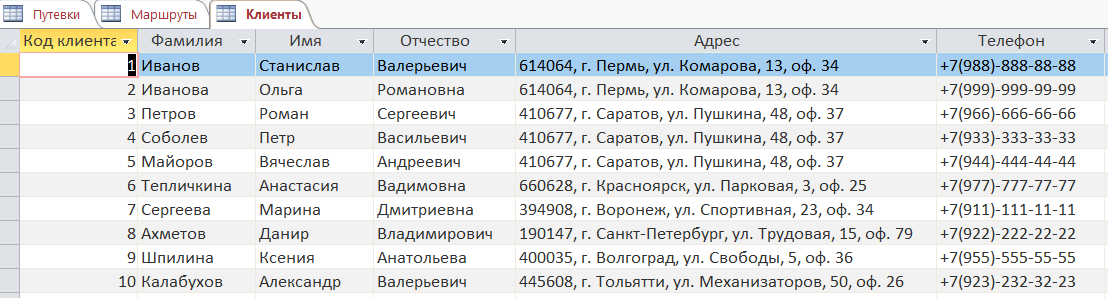 Рисунок
18. Режим просмотра
таблицы Клиенты
Рисунок
18. Режим просмотра
таблицы Клиенты
Для того, чтобы корректно подсчитать Сумму к оплате, вводится дополнительное поле «Стоимость», которое заполняется выпадением из списка. Для подсчета суммы используется формула [Количество путевок]*[Стоимость]*[100-Скидка]/100(рис.19)
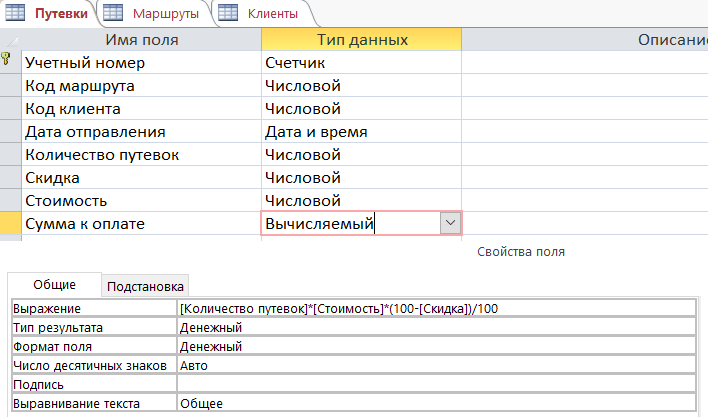 Рисунок
19. Заполнение поля Сумма к оплате
Рисунок
19. Заполнение поля Сумма к оплате
Итоговый вид таблицы Путевки (рис.20)
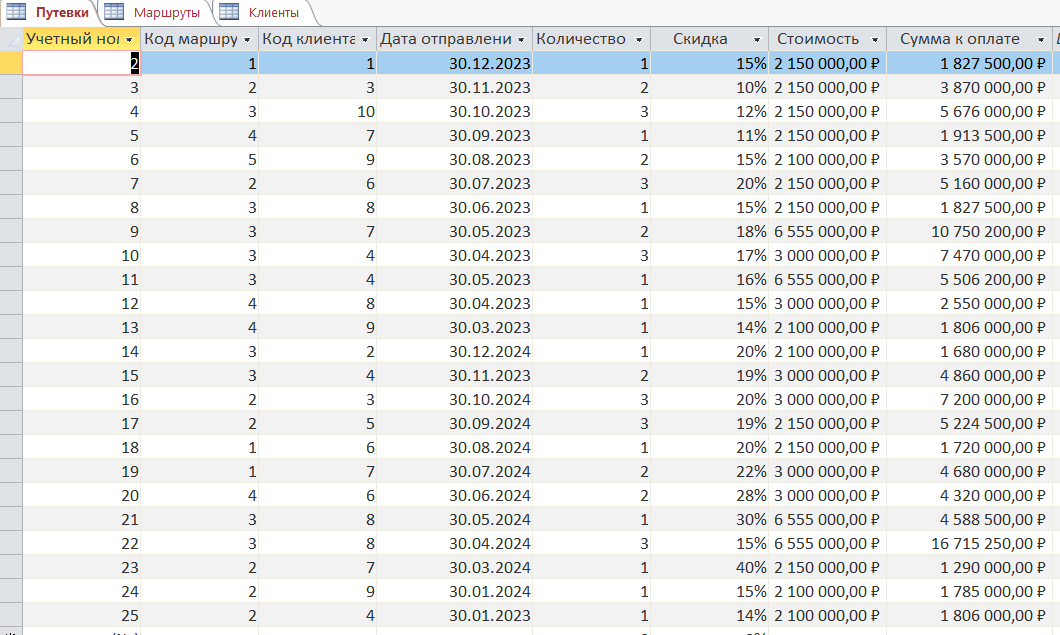
Рисунок 20. Режим просмотра таблицы Путевки
Выполним команду Работа с базами данных>Схема данных и зададим параметры для обеспечения целостности данных, отметив все элементы множественного выбора в диалоговом меню (Рис. 21).
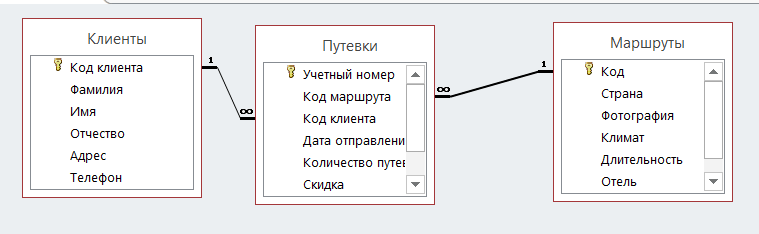 Рисунок
21. Изменение связей для обеспечения
целостности данных
Рисунок
21. Изменение связей для обеспечения
целостности данных
Выводы
В ходе данной лабораторной работы был изучен процесс реализации многотабличной базы на сервере MS Access.
Проведена работа по созданию при помощи Мастера подстановки выпадающих списков с фиксированным набором значений и с источником данных из других таблиц.
Рассмотрен процесс по установке связей данных таблиц и их настройке. Каскадное обновление связанных полей и каскадное удаление связанных записей обеспечивают одновременное обновление всех связанных данных.
Список использованных источников:
1. Справочная служба MS Office. URL: http://support.office.microsoft.com (дата посещения 09.01.2022).
2. Методические указания: https://pro.guap.ru/get-task/eb63d4b64221cbdfe376a0a314d85c68
